Описание модуля iiko

iiko - специализированная система ERP-класса, предназначенная для автоматизации ресторанного бизнеса. Модуль (плагин) Инвойсбокс для iiko предоставляет простую возможность организации приёма оплаты от организаций и индивидуальных предпринимателей в залах ресторана.
В случае, если у вас возникнут сложности при самостоятельной установке модуля и его корректной настройке, пожалуйста, обратитесь к специалистам службы поддержки.
Требования
- Минимальная версия
iiko 7.9.7так как плагин используетFront API v7 - Наличие лицензии
api payment (21016318) - Запуск iikoFront от имени администратора
- НДС должен быть включен в стоимость блюд
Установка модуля (плагина)
Скачайте и распакуйте архив с модулем в папку C:\Program Files\iiko\iikoRMS\Front.Net\Plugins
Настройка модуля (плагина)
Перейдите в папку C:\Program Files\iiko\iikoRMS\Front.Net\Plugins\BeOpen.Plugins.Invoicebox и с помощью блокнота откройте конфигурационный файл BeOpen.Plugins.Invoicebox.dll.config.
В конфигурационном файле модуля укажите следующие значения параметров:
- WS – адрес вебсокета, к которому требуется подключиться:
ws-gate.invoicebox.ru(см. использование веб-сокетов) - TimeWebSocketSecond – частота проверки подключения к веб-сокету в секундах:
10 - Url – базовый URL Инвойсбокс API:
https://api.invoicebox.ru(см. подключение к API) - RoundPolicy - политика округления, рекомендуется
none - PartnerId – идентификатор (GUID) Магазина в системе Инвойсбокс. Если ваша организация ещё не зарегистрирована в системе Инвойсбокс, см. ниже функцию регистрации в настройках iikoFront
- PaymentType – идентификатор (GUID) типа оплаты. При запуске iikoFront с плагином (модулем), в лог будут выведены все типы оплат, выберите нужный. Лог плагина находится в папке:
%appdata%\iiko\CashServer\Logs, название файла:plugin-BeOpen.Plugins.Invoicebox.log.
Пример заполненного конфигурационного файла
<BeOpen.Plugins.Invoicebox.Properties.AppSettings>
<setting name="WS" serializeAs="String">
<value>ws-gate.invoicebox.ru</value>
</setting>
<setting name="TimeWebSocketSecond" serializeAs="String">
<value>10</value>
</setting>
<setting name="Url" serializeAs="String">
<value>https://api.invoicebox.ru</value>
</setting>
<setting name="PartnerId" serializeAs="String">
<value>ffffffff-ffff-ffff-ffff-ffffffffffff</value>
</setting>
<setting name="PaymentType" serializeAs="String">
<value>27993602-39c4-4d08-8a60-fe8ea63ba181</value>
</setting>
</BeOpen.Plugins.Invoicebox.Properties.AppSettings>
Настройка в iikoOffice / iikoChain
В iikoOffice перейдите в раздел “Розничные продажи” - “Типы оплат” и нажмите “добавить”. Создаем тип заказа invoicebox.
Чтобы кассиры не могли добавлять тип оплаты вручную без подтверждения оплаты заказа от системы Инвойсбокс, при настройке типа оплаты для модуля (плагина) установите галку “Запрещать вводить вручную”.
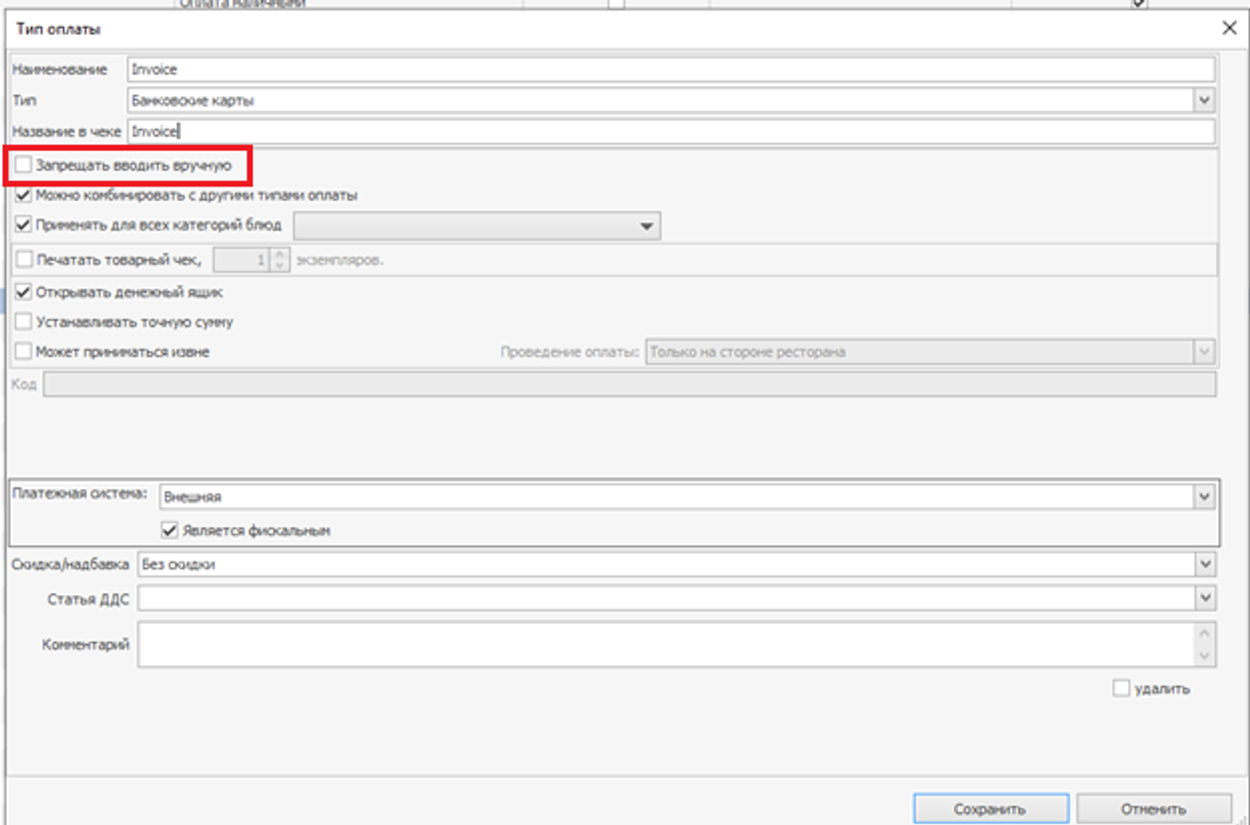
Плагин при старте проверяет, есть ли тип заказа invoicebox, и в случае, если его нет, выдает ошибку «Для запуска платина invoicebox, создайте в системе тип заказа invoice_box, и сделайте доступным для данного терминала».
В iikoOffice переходим в раздел “Сотрудники” - “Должности” и нажимаем “Добавить”, создаем должность по примеру:
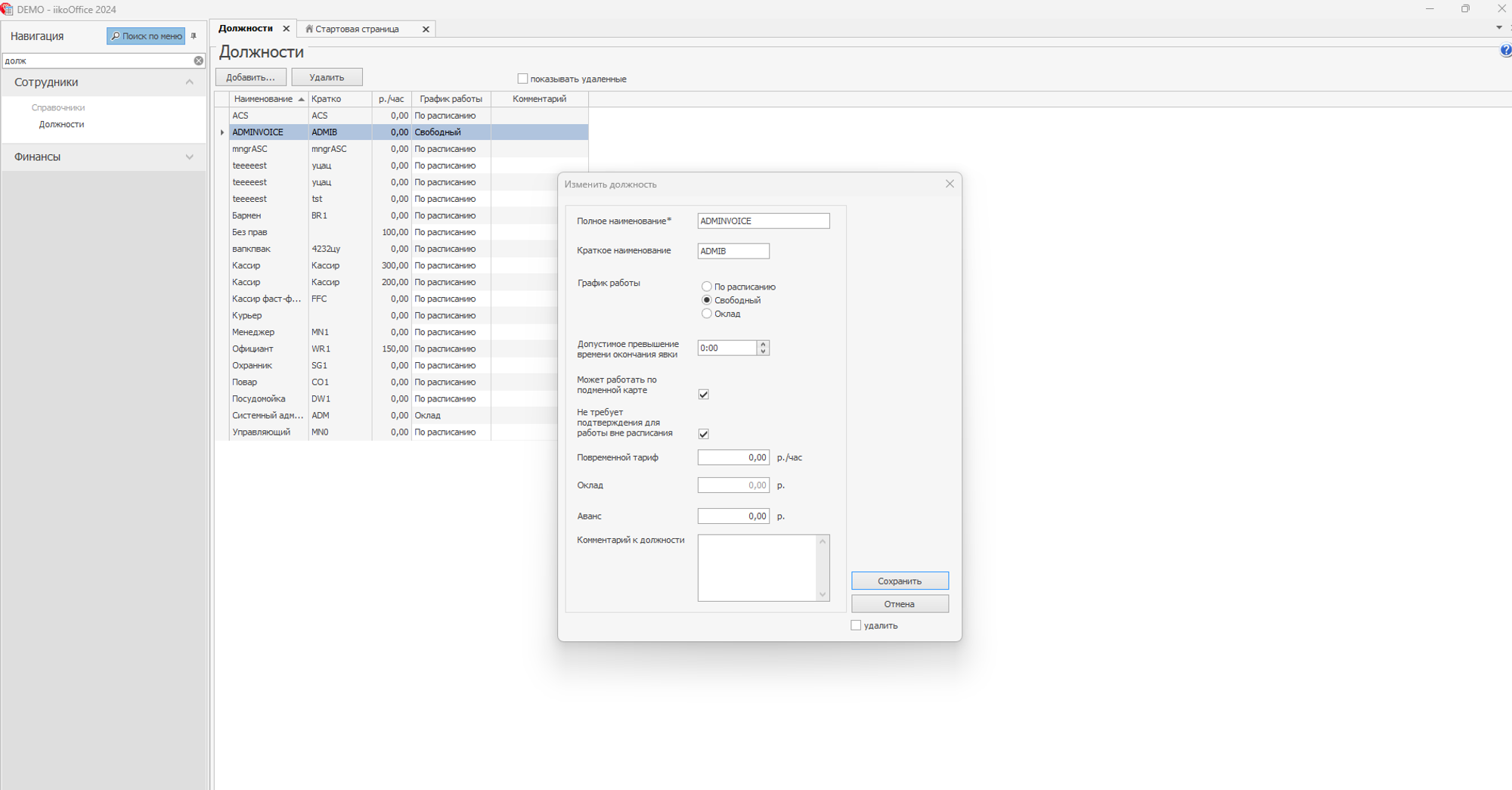
Созданную должность назначаем системному пользователю плагина. Это необходимо, чтобы другой сотрудник ресторана без указанной должности, не смог добавить в заказ тип оплаты invoicebox.
В iikoOffice переходим в раздел “Розничные продажи” - “Типы оплат” и нажимаем “добавить”.
Тип оплаты - внешний, название выбираете по желанию клиента. В поле безналичный тип выбираем InvoiceboxPayment после первого старта плагина.
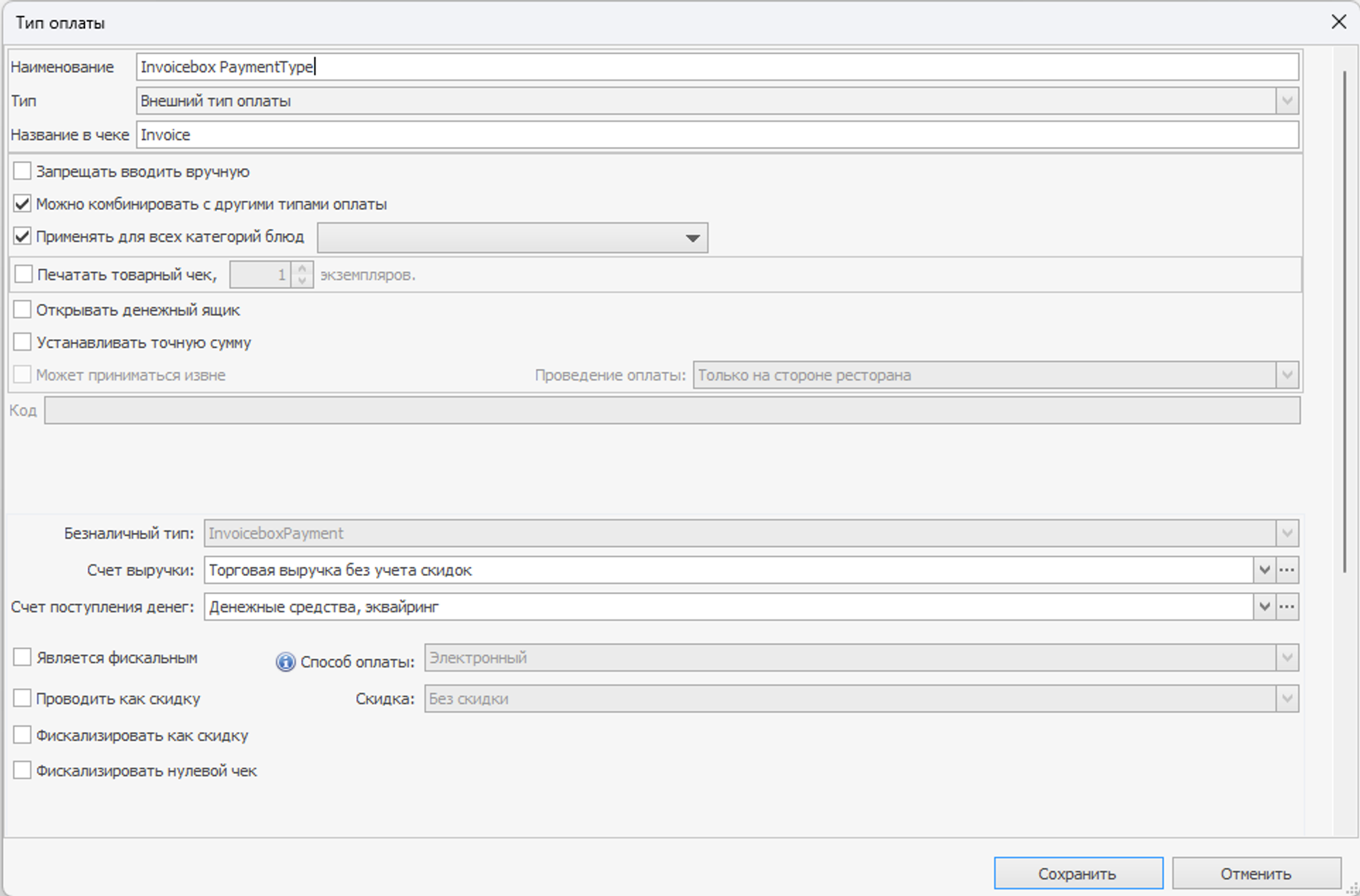
Настройка в iikoFront
Перезапустите iikoFront, откройте вкладку дополнений в главном меню.
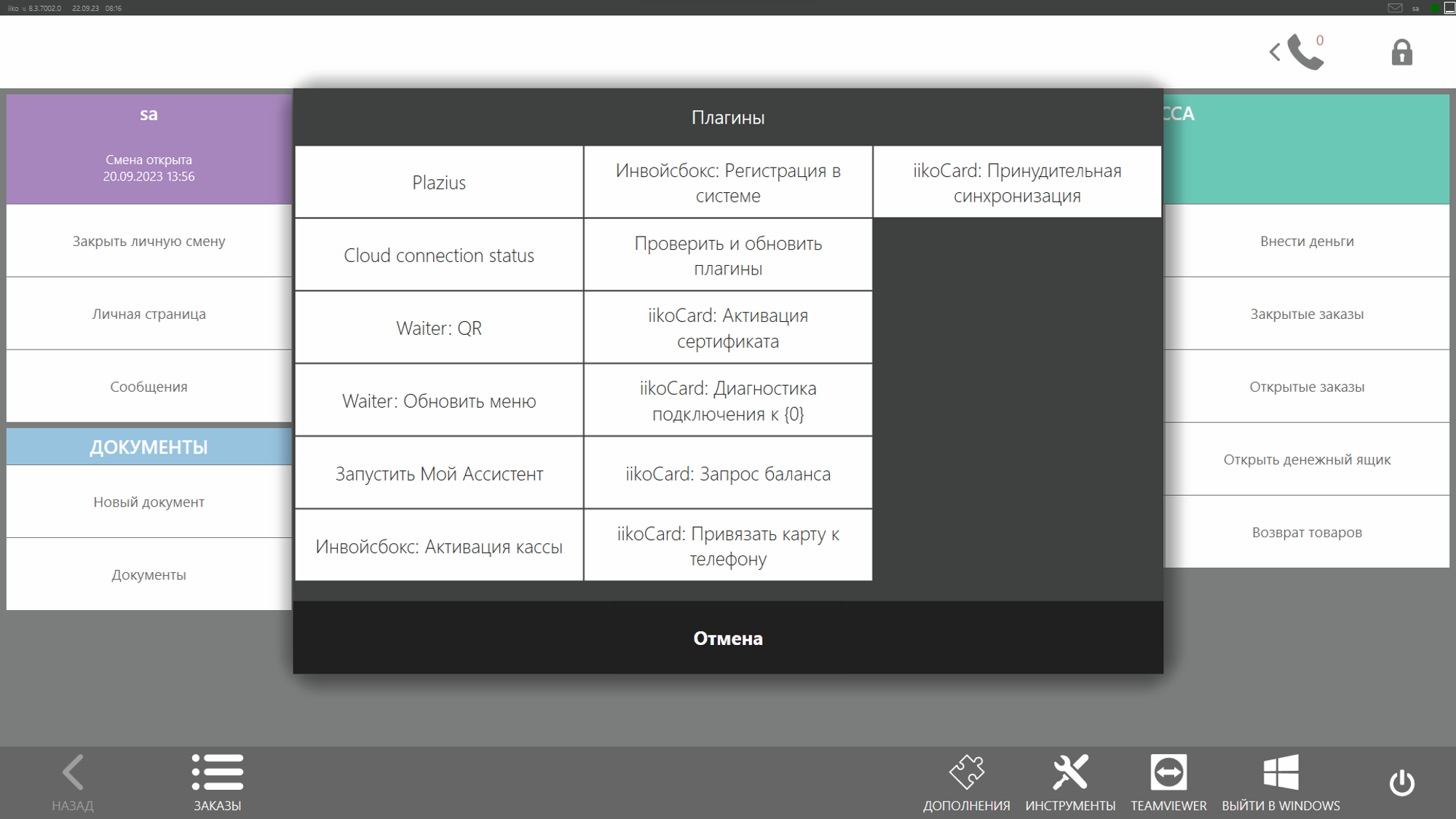
Если ваша организация ещё не зарегистрирована в Инвойсбокс, нажмите “Инвойсбокс: Регистрация в системе” и в открывшемся окне укажите электронный адрес администратора. Дождитесь получения письма от системы Инвойсбокс.
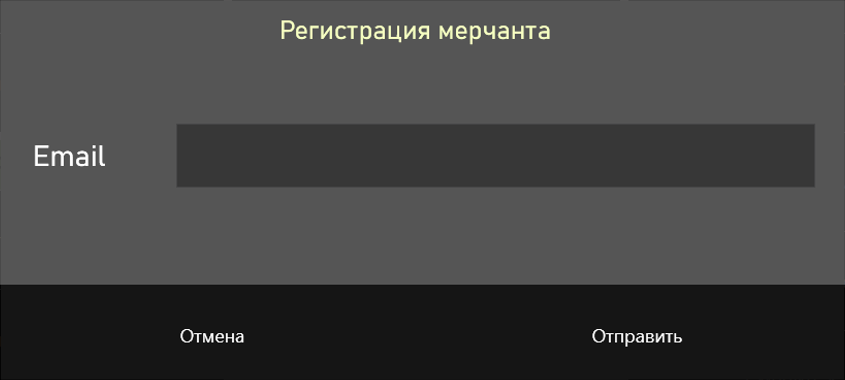
Если ваша организация уже зарегистрирована, нажмите “Инвойсбокс: активация кассы”, укажите код активации кассы.
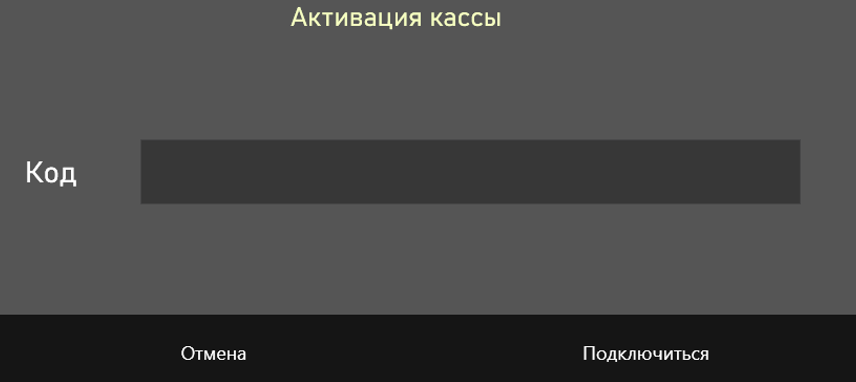
Логика работы
Если в заказе указан тип заказа Инвойсбокс (invoicebox), заказ проходит проверку и на пречеке формируется QR-код.
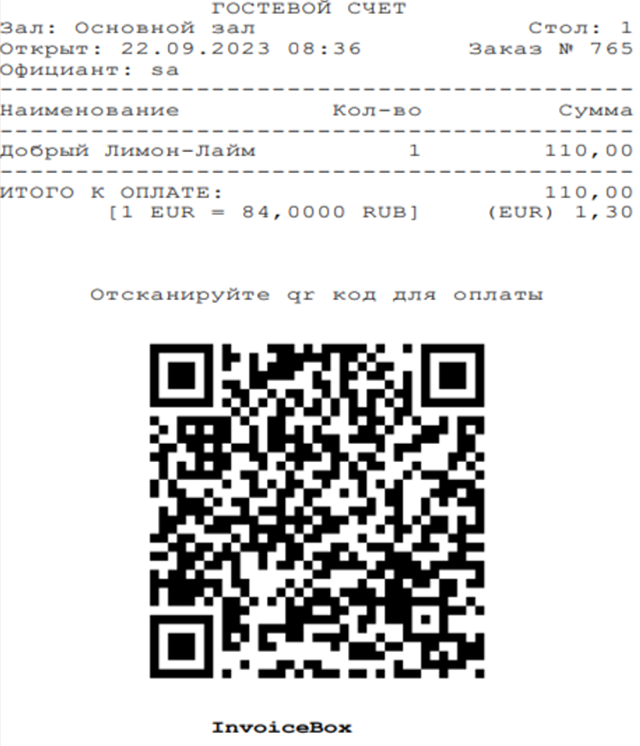
Передача состава заказа
При формировании QR-кода в систему Инвойсбокс передается состав заказа и его сумма.
Для каждого блюда в заказе указываются его наименование, цена позиции, номинал и сумма НДС, количество и сумма с учётом скидки, модификаторы и их цена.
Оплата
После того, как гость перейдёт по QR-коду и произведёт оплату, в заказ в iikoFront будет добавлена оплата на сумму заказа с типом из конфигурационного файла и заказ будет закрыт.
Ограничения
QR-код НЕ будет напечатан в случае, если в заказе есть:
- Бесплатные блюда и модификаторы
- Надбавка
- Блюда с составными модификаторами
Не поддерживаются предоплаты (QR-код будет сформирован на полную сумму заказа)
Поддерживается только НДС, включенный в стоимость
При каждой печати пречека запрос отправляется заново и создается новый QR-код.
В случае, если у вас возникнут сложности при самостоятельной установке модуля и его корректной настройке, пожалуйста, обратитесь к специалистам службы поддержки. Для ускорения процесса диагностики, пожалуйста, приложите к обращению файл лога модуля (плагина), который находится в папке:
%appdata%\iiko\CashServer\Logs, название файла:plugin-BeOpen.Plugins.Invoicebox.log.
